W tym artykule przedstawimy proste metody aktualizacji sterowników NVIDIA GeForce, a także podpowiemy, jak uniknąć typowych problemów związanych z procesem aktualizacji. Dzięki naszym wskazówkom dowiesz się, jak skonfigurować GeForce Experience do automatycznych aktualizacji oraz jak ręcznie znaleźć i zainstalować odpowiednie sterowniki, jeśli preferujesz tę metodę.
Kluczowe informacje:
- GeForce Experience umożliwia łatwe aktualizowanie sterowników za pomocą jednego kliknięcia.
- Ręczna aktualizacja wymaga pobrania odpowiednich sterowników z oficjalnej strony NVIDIA.
- Użytkownicy mogą napotkać różne problemy podczas aktualizacji, ale istnieją sprawdzone rozwiązania.
- Aktualizacje sterowników są istotne dla wydajności gier i aplikacji, zapewniając lepszą grafikę i stabilność.
- Warto regularnie sprawdzać dostępność nowych wersji sterowników, aby cieszyć się najlepszymi osiągami sprzętu.
Jak zaktualizować NVIDIA GeForce za pomocą GeForce Experience
Aktualizacja sterowników karty graficznej NVIDIA GeForce jest kluczowa dla uzyskania najlepszej wydajności w grach i aplikacjach. GeForce Experience to dedykowane oprogramowanie, które ułatwia ten proces, oferując użytkownikom intuicyjny interfejs oraz automatyczne powiadomienia o dostępnych aktualizacjach. Dzięki niemu, użytkownicy mogą szybko i bezproblemowo zainstalować najnowsze sterowniki, co przyczynia się do poprawy stabilności i wydajności systemu.
Proces aktualizacji za pomocą GeForce Experience jest prosty i szybki. Po uruchomieniu aplikacji, wystarczy przejść do zakładki Sterowniki w lewym górnym rogu, gdzie narzędzie przeprowadzi skanowanie systemu. Jeśli dostępna jest nowa wersja sterownika, użytkownik zostanie o tym poinformowany. Wystarczy kliknąć przycisk, aby pobrać i zainstalować aktualizację, co czyni ten sposób jednym z najlepszych sposobów na aktualizację NVIDIA GeForce.
Proste kroki do aktualizacji sterowników w GeForce Experience
Aby zaktualizować sterowniki za pomocą GeForce Experience, należy wykonać kilka prostych kroków. Po pierwsze, uruchom aplikację GeForce Experience. Następnie kliknij na zakładkę Sterowniki, aby sprawdzić, czy są dostępne nowe aktualizacje. Jeśli tak, kliknij przycisk Pobierz, aby rozpocząć proces pobierania. Po zakończeniu pobierania, aplikacja automatycznie rozpocznie instalację nowego sterownika. Na koniec, wystarczy zrestartować komputer, aby zmiany zaczęły obowiązywać.
Jak skonfigurować GeForce Experience dla automatycznych aktualizacji
Aby skonfigurować GeForce Experience do automatycznych aktualizacji, należy najpierw uruchomić aplikację. W głównym oknie znajdziesz zakładkę Ustawienia, którą należy kliknąć. Następnie, w sekcji Sterowniki, upewnij się, że opcja Automatyczne aktualizacje jest włączona. Dzięki temu GeForce Experience będzie regularnie sprawdzać dostępność nowych wersji sterowników i automatycznie je instalować, co pozwoli uniknąć ręcznego szukania aktualizacji.
Korzyścią z automatycznych aktualizacji jest to, że użytkownicy nie muszą martwić się o ręczne sprawdzanie nowych wersji sterowników. GeForce Experience powiadomi Cię o każdej nowej aktualizacji, co pozwoli na natychmiastowe korzystanie z najnowszych funkcji i poprawek. Umożliwia to również lepszą wydajność i stabilność gier oraz aplikacji, co jest kluczowe dla graczy.
| Manualne aktualizacje | Automatyczne aktualizacje |
| Wymaga ręcznego sprawdzania dostępności nowych sterowników. | Automatyczne skanowanie i instalacja najnowszych sterowników. |
| Może prowadzić do pominięcia ważnych aktualizacji. | Zapewnia bieżące aktualizacje bez dodatkowego wysiłku. |
| Użytkownik decyduje, kiedy zainstalować aktualizacje. | Instalacje odbywają się automatycznie, co oszczędza czas. |
Jak znaleźć i pobrać odpowiednie sterowniki NVIDIA
Aby znaleźć i pobrać odpowiednie sterowniki dla swojej karty graficznej NVIDIA, należy odwiedzić oficjalną stronę NVIDIA pod adresem https://www.nvidia.com/Download/index.aspx. Wybierz odpowiedni typ produktu, serię oraz model karty graficznej, a także system operacyjny, na którym pracujesz. Po wprowadzeniu tych informacji, kliknij przycisk SEARCH, aby rozpocząć wyszukiwanie. Strona wyświetli listę dostępnych sterowników, gdzie możesz znaleźć najnowszą wersję. Po zidentyfikowaniu odpowiedniego sterownika, kliknij przycisk DOWNLOAD w lewym górnym rogu, aby rozpocząć pobieranie pliku.
Instrukcje instalacji sterowników NVIDIA krok po kroku
Po pobraniu odpowiednich sterowników NVIDIA, czas na ich instalację. Najpierw otwórz pobrany plik instalacyjny. Wybierz opcję Instalacja ekspresowa, jeśli chcesz zainstalować domyślne ustawienia lub Instalacja niestandardowa, jeśli chcesz dostosować instalację do własnych potrzeb. Podczas instalacji program poprowadzi Cię przez kolejne kroki, w tym akceptację umowy licencyjnej. Po zakończeniu instalacji, zrestartuj komputer, aby zmiany zaczęły obowiązywać.
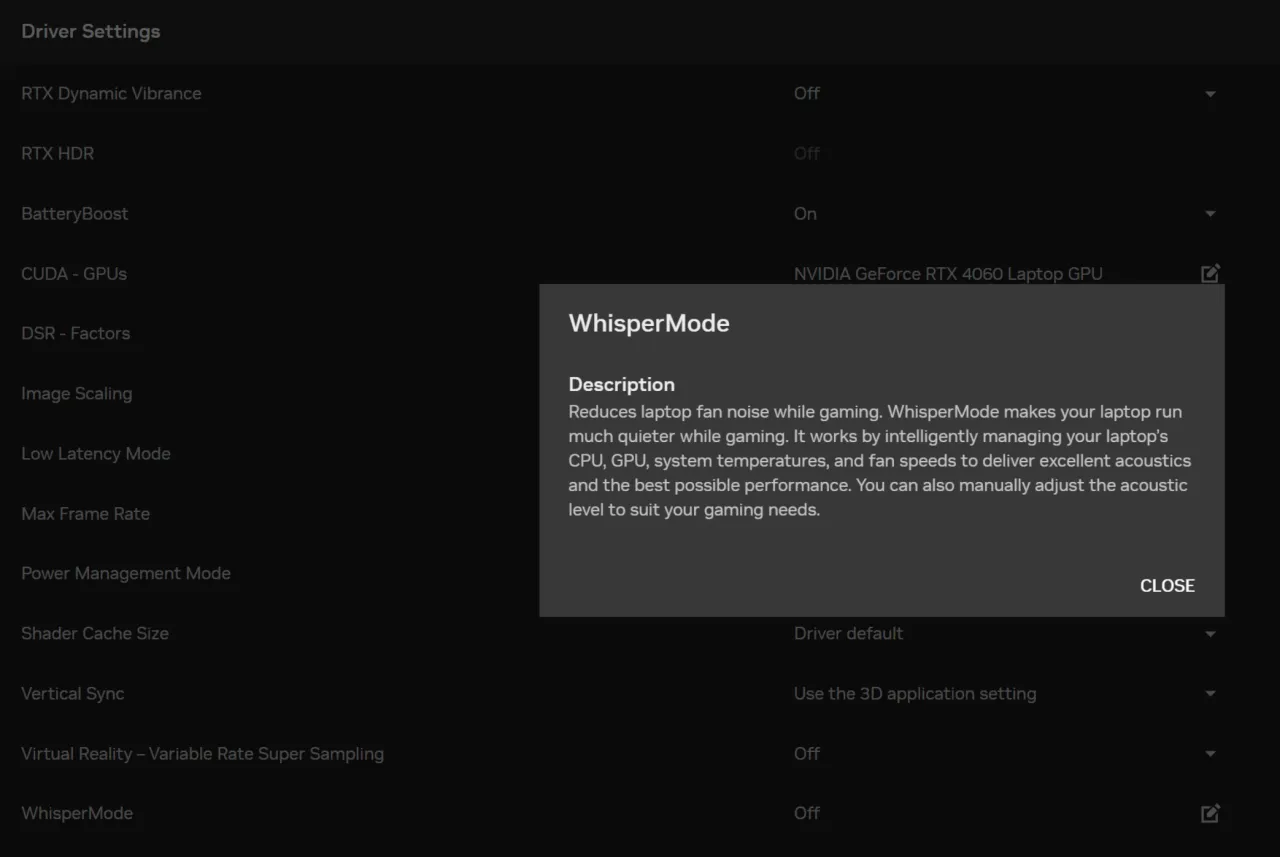
Rozwiązywanie problemów z aktualizacją sterowników NVIDIA GeForce
Podczas aktualizacji sterowników NVIDIA GeForce użytkownicy mogą napotkać różne problemy. Do najczęstszych należy niepowodzenie instalacji, które może wynikać z konfliktu z innym oprogramowaniem lub niezgodności z systemem operacyjnym. Innym częstym problemem jest brak odpowiednich uprawnień, co może uniemożliwić instalację nowych sterowników. Użytkownicy mogą również doświadczać problemów z wydajnością po aktualizacji, takich jak zacinanie się gier lub aplikacji graficznych.
Aby rozwiązać te problemy, warto wykonać kilka kroków. Po pierwsze, upewnij się, że wszystkie inne aplikacje, w tym oprogramowanie antywirusowe, są zamknięte przed rozpoczęciem aktualizacji. W przypadku problemów z instalacją, spróbuj uruchomić instalator jako administrator, co często rozwiązuje problemy z uprawnieniami. Jeśli po aktualizacji występują problemy z wydajnością, rozważ przywrócenie poprzedniej wersji sterowników lub skorzystanie z narzędzi takich jak Driver Booster, które mogą pomóc w automatycznym wykrywaniu i naprawianiu problemów ze sterownikami.
Najczęstsze problemy podczas aktualizacji i ich rozwiązania
W trakcie aktualizacji sterowników NVIDIA GeForce użytkownicy mogą napotkać problemy, takie jak komunikaty o błędach podczas instalacji lub niekompatybilność z systemem operacyjnym. W przypadku wystąpienia błędów, spróbuj ponownie uruchomić komputer i przeprowadzić aktualizację jeszcze raz. Warto również upewnić się, że masz najnowszą wersję systemu operacyjnego. Jeżeli problem nadal występuje, rozważ skontaktowanie się z pomocą techniczną NVIDIA lub odwiedzenie ich forum wsparcia, gdzie można znaleźć pomoc od innych użytkowników.
Jak przywrócić poprzednią wersję sterowników NVIDIA w razie problemów
Jeśli po aktualizacji sterowników NVIDIA GeForce napotkasz problemy, możesz łatwo przywrócić poprzednią wersję. Aby to zrobić, przejdź do Menadżera urządzeń w systemie Windows. Znajdź swoją kartę graficzną na liście, kliknij na nią prawym przyciskiem myszy i wybierz Właściwości. Następnie przejdź do zakładki Sterownik i kliknij przycisk Przywróć sterownik. System poprosi o potwierdzenie, a po zatwierdzeniu proces przywrócenia rozpocznie się automatycznie.
Warto pamiętać, że przywrócenie poprzedniej wersji sterowników jest skuteczną metodą na rozwiązanie problemów z wydajnością lub stabilnością, które mogą wystąpić po aktualizacji. Po zakończeniu procesu przywracania, zrestartuj komputer, aby upewnić się, że zmiany zostały wprowadzone. Jeśli problemy będą się powtarzać, rozważ także skonsultowanie się z pomocą techniczną NVIDIA lub poszukiwanie rozwiązań na forach internetowych.Czytaj więcej: Jak zaktualizować Androida w LG - proste kroki, uniknij problemów
Jak monitorować wydajność karty graficznej po aktualizacji sterowników
Po zaktualizowaniu sterowników NVIDIA GeForce, warto regularnie monitorować wydajność swojej karty graficznej, aby upewnić się, że działa ona zgodnie z oczekiwaniami. Możesz skorzystać z narzędzi takich jak MSI Afterburner lub GPU-Z, które pozwalają na śledzenie kluczowych parametrów, takich jak temperatura, obciążenie procesora graficznego oraz prędkość wentylatorów. Dzięki tym informacjom możesz szybko zauważyć, czy aktualizacja przyniosła oczekiwane efekty, czy też występują jakieś problemy, które mogą wymagać dalszej interwencji.Warto również zwrócić uwagę na profilowanie gier i aplikacji, które używasz najczęściej. Narzędzia takie jak Fraps czy MSI Afterburner mogą pomóc w analizie liczby klatek na sekundę (FPS) oraz ogólnej wydajności w różnych scenariuszach. Te dane mogą być przydatne, gdy zdecydujesz się na dalsze optymalizacje ustawień graficznych lub, w przypadku problemów, do identyfikacji, które elementy systemu mogą wymagać dodatkowej uwagi. Regularne monitorowanie wydajności pomoże Ci maksymalnie wykorzystać możliwości Twojej karty graficznej i zachować najlepszą jakość rozgrywki.





